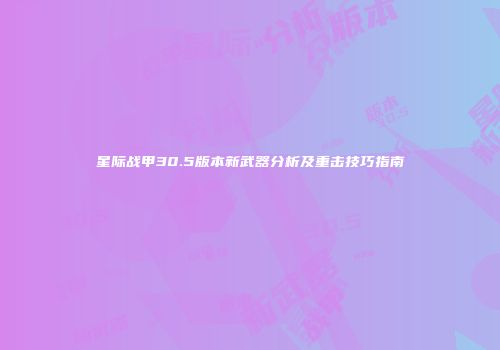前言
在《星际战甲》这款科幻题材的第三人称射击网游中,许多玩家对于地图的全屏显示、小地图的放大以及全地图的查看等功能都有所疑问。本文将详细介绍如何在游戏中实现这些功能,帮助玩家们提升游戏体验。
一、全屏模式无法打开的原因及解决方法
许多玩家在尝试开启《星际战甲》的全屏模式时遇到了困难。这种情况通常是由于显示模式设置不正确所致。以下是解决这一问题的步骤:
1. 进入游戏设置,选择“显示”选项。
2. 在“显示设置”中,将显示模式调整为全屏。
3. 根据您的电脑显示器和性能情况,设置合适的画面分辨率。
4. 点击右下角的确认按钮保存设置。
二、小地图放大方法
想要放大《星际战甲》中的小地图,只需进行以下操作:
1. 点击地图的右上方方框。
三、地图显示问题及解决方案

有时,地图可能会出现异常显示,例如放大地图无法变回原状。以下是恢复地图显示的方法:
1. 按下键盘上的“M”键,即可变回右上角小地图模式。
2. 如果您不喜欢这种模式,可以在设置中调整。在“ESC→选项→界面→默认显示放大地图”中,取消勾选“默认放大地图”,这样以后进入平原就不会自动显示大地图了。
四、全地图查看方法
在游戏中查看全地图,可以按照以下步骤操作:
1. 按下键盘上的“M”键,即可正常打开大地图。
2. 再次按下“M”键,即可关闭大地图。
如果您想获得一个浮动的地图,可以进入“SC点击选项→选项下方的界面→界面中往下拉找到以叠层地图显示→点击勾选”,然后确认返回游戏。
五、显示菜单设置详解
《星际战甲》的显示菜单主要涉及无边框、分辨率和刷新率的设置。以下是具体的设置建议:
1. 显示模式:推荐调整为无边框全屏显示模式,这样可以适配显示器分辨率,同时不会影响输入法的正常工作。
2. 画面效果:在配置允许的情况下,将画面设置成中效果,以提高游戏流畅性。
如果您对游戏设置有更多疑问,欢迎关注本站,我们将持续为您提供更多有价值的信息。
通过以上内容,相信玩家们已经掌握了如何在《星际战甲》中实现地图的全屏显示、小地图的放大以及全地图的查看等功能。希望这些信息能帮助到您,提升您的游戏体验。